TNW Basics へようこそ!ガジェット、アプリ、その他のものを簡単に最大限に活用するためのヒント、ガイド、アドバイスのコレクションです。 会話を聞き返すと、人々がどれほど頻繁に鼻をすすり、どれほど支離滅裂な文章を書き、どれほど自分の声がひどく聞こえるかが、痛いほどよくわかります。 それに加えて、何時間もかけて一語一語を手作業で書き起こしていたら、もう地獄のような一日になってしまいます。 幸運にも、私たちがお手伝いします。
まず最初に、私たちはトランスクライブの経験に何を求めているのでしょうか。 正確であることが重要で、使いやすく、無料であることが重要です。
(怠惰な)ライターである私は、インタビューを書き取るための簡単なソリューションを常に探し回っています。 何十もの無料アプリやトライアルを試しましたが、英語で本当に目立っているのはOtter.aiです。
Transcribing interviews in English
正直、サービスや製品に関して過大な評価をするのは好きではありませんが、Otter.aiの無料版はこれまで見つけた中で最高のソリューションでした。
- アカウントを作成し、
- オーディオファイルまたは録音を直接Otter.Ai経由でアップロードします。
- その後、自動的に数分でトランスクリプトが作成され、タイムスタンプ付きの段落に分割され、各セクションは異なるスピーカーによってマークされます
- その後、インタビューの編集、聞き返し、検索、および誰が話しているかを示すためにスピーカー名を変更できます(全体を通して自動的に更新)
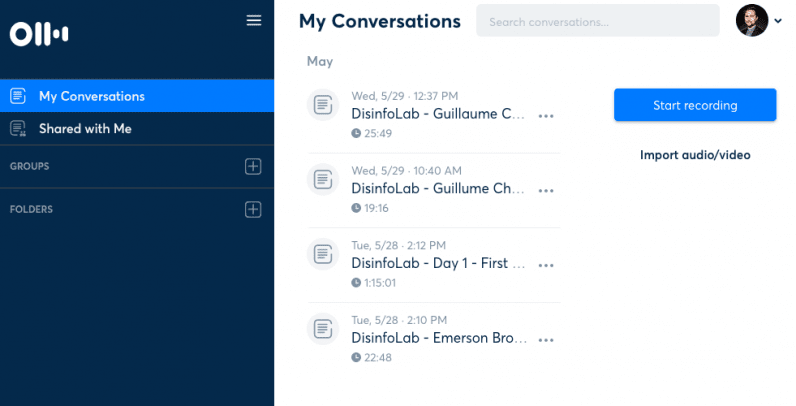
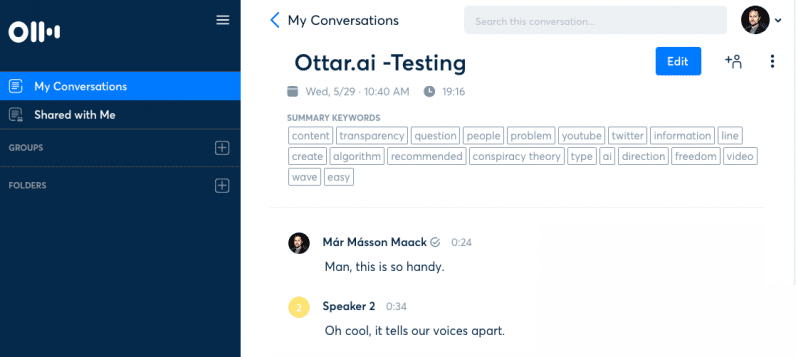
無料版にはたくさんのオプションと毎月600分の書き起こしが付いており、私の使用には十分すぎるほどです。 しかし、有料版のプレミアムでは、6,000 分間提供され、いくつかの追加機能が付属しています。
Otter.aiの文字起こしはおおむね正確ですが、専門用語や特殊な語彙を使う場合、話者のアクセントがかなり濃く、音声録音の品質が低い場合には、問題が生じるかもしれません。
でも、そんな場合でもタイムスタンプがあるため、私はOtter.aiが便利だと感じています。 40分のインタビューをした後に、面白い言葉があったのを思い出して、それを取り出したいと思うことがあります。 音声の問題があっても、AIがキャッチしそうなキーワードを検索して、文字起こしを盲目的に信じるのではなく、その言葉を聞き返すだけでいいんです。 基本的には、音声ファイルで CTRL+F/CMD+F を使用する方法を作成します。
英語以外の言語の転写
Otter.ai や他のほとんどの無料のソリューションでは、残念ながら英語以外の言語をサポートしていません。 そのため、かなり厄介な「ハック」が残されており、個人的には気になりませんが、まあ、絶望的な時は絶望的な手段を必要とします。
Quartz は数年前、このトリックを推奨し、それは Google Doc の組み込み音声入力ツールを活用することを中心に展開されました。 このアイデアは、ヘッドフォンでインタビューを聞き、それを大声で繰り返し(スピーカーからの再生は転写できないため)、音声入力に実際の転写をさせるというものです。 本当にやってみたいですか?
Chrome で Google ドキュメントを開き、[ツール] セクションの [音声入力] オプションを選択します。 すると、音声入力ボタンが表示されるので、それをクリックし、ヘッドフォンで聞きながらインタビューの朗読を始めます。
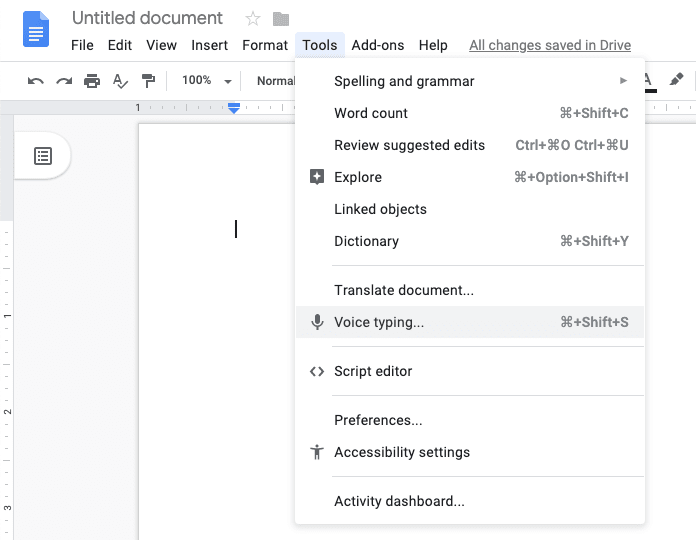
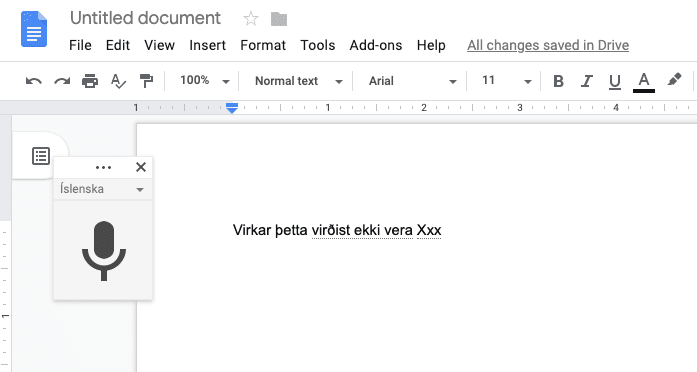
しかし、これが本当に最後の手段であるなら、うまくいけば、つらい書き起こし作業からあなたを救うことができます。